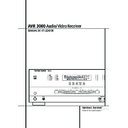Harman Kardon AVR 3000 (serv.man6) User Manual / Operation Manual ▷ View online
CONFIGURAÇÃO DO SISTEMA 21
• Se um subwoofer estiver ligado e desejar utili-
zá-lo para reprodução de graves em conjunto
com os altifalantes frontais "principais" esquer-
do/direito, independentemente do tipo de pro-
grama fonte ou de modo "surround" que está a
ouvir, prima os botões
zá-lo para reprodução de graves em conjunto
com os altifalantes frontais "principais" esquer-
do/direito, independentemente do tipo de pro-
grama fonte ou de modo "surround" que está a
ouvir, prima os botões
‹
/
›
E! no remoto,
para que SUB L/R + LFE apareça no
menu do visor. Quando esta opção é selecciona-
da, será enviada a gama "completa" aos altifa-
lantes frontais "principais" esquerdo/direito, e o
subwoofer irá receber as baixas frequências dos
altifalantes frontais esquerdo e direito, sob a fre-
quência seleccionada na opção de definição
seguinte neste menu, como abaixo se descreve.
menu do visor. Quando esta opção é selecciona-
da, será enviada a gama "completa" aos altifa-
lantes frontais "principais" esquerdo/direito, e o
subwoofer irá receber as baixas frequências dos
altifalantes frontais esquerdo e direito, sob a fre-
quência seleccionada na opção de definição
seguinte neste menu, como abaixo se descreve.
9. Quando tiverem sido feitas todas as selecções
do altifalante, prima o botão
do altifalante, prima o botão
¤
D e de segui-
da o botão Configurar
F para voltar ao
menu principal.
10. A Configuração do altifalante pode ser
alterada a qualquer momento sem utilizar o sis-
tema de menu no ecrã OSD completo, premindo
o botão Seleccionar altifalante no painel
frontal Ù ou no controlo remoto
alterada a qualquer momento sem utilizar o sis-
tema de menu no ecrã OSD completo, premindo
o botão Seleccionar altifalante no painel
frontal Ù ou no controlo remoto
". Depois
de ter premido o botão, aparecerá FNT
SPEAKER
SPEAKER
tanto na terça parte inferior do
visor do vídeo como no Visor principal de
informação Y.
informação Y.
Num prazo de cinco segundos, prima os botões
de selecção
de selecção
‹
/
›
no painel frontal 5 ou os
botões
⁄
/
¤
D no controlo remoto para selec-
cionar uma posição diferente do altifalante, ou
prima o botão Configurar Ó
prima o botão Configurar Ó
F para iniciar
o processo de ajuste para os altifalantes frontais
esquerdo e direito.
esquerdo e direito.
Depois de premir o botão Configurar Ó
F ,
e o sistema estiver pronto para uma alteração na
definição do altifalante frontal, o visor no ecrã e
o Visor principal de informação Y exibirão
FNT LARGE
definição do altifalante frontal, o visor no ecrã e
o Visor principal de informação Y exibirão
FNT LARGE
ou FNT SMALL, dependen-
do da definição actual. Prima os botões de selec-
ção
ção
‹
/
›
no painel frontal 5 ou os botões
⁄
/
¤
D no controlo remoto até aparecer a definição
desejada, utilizando as instruções para “grande”
ou “pequeno” mostradas anteriormente, de
seguida prima o botão Configurar Ó
desejada, utilizando as instruções para “grande”
ou “pequeno” mostradas anteriormente, de
seguida prima o botão Configurar Ó
F.
Se precisar de alterar uma outra posição do alti-
falante, prima os botões de selecção
falante, prima os botões de selecção
‹
/
›
no pai-
nel frontal 5 ou os botões
⁄
/
¤
D no con-
trolo remoto para seleccionar uma posição dife-
rente do altifalante, prima o botão Configurar
Ó
rente do altifalante, prima o botão Configurar
Ó
F e, de seguida, prima os botões de selec-
ção
‹
/
›
no painel frontal 5 ou os botões
⁄
/
¤
D no controlo remoto até aparecer a definição
correcta do altifalante; prima novamente o botão
Configurar Ó
correcta do altifalante; prima novamente o botão
Configurar Ó
F para confirmar a selecção.
Para o ajudar a fazer estas definições, os ícones
nos Indicadores Altifalante/Entrada do canal
Q mudarão conforme o tipo de altifalante que
esteja seleccionado para cada posição. Quando
apenas a caixa interna de ícones estiver acesa, o
altifalante está definido para "small". Quando
estiverem acesas a caixa interna e as duas caixas
externas com círculos no interior, o altifalante
está definido para “large”.
nos Indicadores Altifalante/Entrada do canal
Q mudarão conforme o tipo de altifalante que
esteja seleccionado para cada posição. Quando
apenas a caixa interna de ícones estiver acesa, o
altifalante está definido para "small". Quando
estiverem acesas a caixa interna e as duas caixas
externas com círculos no interior, o altifalante
está definido para “large”.
Quando não aparecer qualquer indicador na posi-
ção de um altifalante, essa posição está definida
para “nenhum” ou para “sem” altifalante.
ção de um altifalante, essa posição está definida
para “nenhum” ou para “sem” altifalante.
NOTA: Estes ícones apenas estão disponíveis
quando fizer alterações da instalação no modo
semi-OSD.
quando fizer alterações da instalação no modo
semi-OSD.
Por exemplo, na Figura 6 a seguir, os altifalantes
frontais da esquerda e da direita estão definidos
para “large”, o altifalante central, os altifalantes
"surround" esquerdo e direito estão definidos
para "small" e está definido um subwoofer.
frontais da esquerda e da direita estão definidos
para “large”, o altifalante central, os altifalantes
"surround" esquerdo e direito estão definidos
para "small" e está definido um subwoofer.
Figura 6
Ajustes para outras entradas
Depois de se ter ajustado uma entrada para o
modo “surround”, a entrada digital (se existir uma)
e o tipo de altifalante voltam à linha INPUT
SETUP
Depois de se ter ajustado uma entrada para o
modo “surround”, a entrada digital (se existir uma)
e o tipo de altifalante voltam à linha INPUT
SETUP
no menu principal AUDIO SETUP
e inserem as definições para cada entrada que irá
utilizar. Na maioria dos casos apenas a entrada
digital e o modo “surround” serão diferentes de
uma entrada para outra, enquanto que o tipo
de altifalante costuma ser o mesmo e pode ser
rapidamente inserido, inserindo os mesmos
dados utilizados para a entrada original.
utilizar. Na maioria dos casos apenas a entrada
digital e o modo “surround” serão diferentes de
uma entrada para outra, enquanto que o tipo
de altifalante costuma ser o mesmo e pode ser
rapidamente inserido, inserindo os mesmos
dados utilizados para a entrada original.
Definições independentes da
entrada seleccionada
entrada seleccionada
Depois de terem sido feitas todas as definições
acima mencionadas para todas as fontes de entra-
da no seu sistema, as definições seguintes, feitas
com qualquer entrada, irão efectivamente perma-
necer independentes da entrada seleccionada. Para
que possa definir o tempo de retardamento para
os modos "surround" Dolby Digital e Dolby Pro
Logic, o sistema de menu OSD tem de ser utilizado.
acima mencionadas para todas as fontes de entra-
da no seu sistema, as definições seguintes, feitas
com qualquer entrada, irão efectivamente perma-
necer independentes da entrada seleccionada. Para
que possa definir o tempo de retardamento para
os modos "surround" Dolby Digital e Dolby Pro
Logic, o sistema de menu OSD tem de ser utilizado.
Definições de retardamento
Apenas para os modos Dolby Digital ou Dolby
Pro Logic é que é necessário ajustar a definição
do tempo de retardamento. Note que o tempo de
retardamento não é ajustável para os outros
modos.
Apenas para os modos Dolby Digital ou Dolby
Pro Logic é que é necessário ajustar a definição
do tempo de retardamento. Note que o tempo de
retardamento não é ajustável para os outros
modos.
Nota importante: Depois de se ter definido o
tempo de retardamento para uma entrada, este
também ficará efectivo para todas as outras
entradas. Além disso, a definição de tempo de
retardamento para "surround" deve ser feita
apenas para o modo Dolby Pro Logic ou para o
modo Dolby Digital. A outra definição será auto-
maticamente assumida.
tempo de retardamento para uma entrada, este
também ficará efectivo para todas as outras
entradas. Além disso, a definição de tempo de
retardamento para "surround" deve ser feita
apenas para o modo Dolby Pro Logic ou para o
modo Dolby Digital. A outra definição será auto-
maticamente assumida.
Devido às distâncias diferentes entre a posição
de audição em relação aos altifalantes de canal
frontal e aos altifalantes "surround", a quantida-
de de tempo que é necessário para o som chegar
aos seus ouvidos desde os altifalantes frontais ou
"surround" é também diferente. Pode compensar
esta diferença através da utilização de definições
de retardamento para ajustar o tempo para a
posição dos altifalantes e condições acústicas
específicas da sua sala de música ou cinema.
de audição em relação aos altifalantes de canal
frontal e aos altifalantes "surround", a quantida-
de de tempo que é necessário para o som chegar
aos seus ouvidos desde os altifalantes frontais ou
"surround" é também diferente. Pode compensar
esta diferença através da utilização de definições
de retardamento para ajustar o tempo para a
posição dos altifalantes e condições acústicas
específicas da sua sala de música ou cinema.
A configuração de fabrico é apropriada para a
maioria dos compartimentos, mas algumas insta-
lações criam uma distância fora do normal entre
os altifalantes frontais e “surround”, o que pode
ocasionar a dessincronização entre a chegada
dos sons do canal frontal e a chegado dos sons
dos canais “surround”.
maioria dos compartimentos, mas algumas insta-
lações criam uma distância fora do normal entre
os altifalantes frontais e “surround”, o que pode
ocasionar a dessincronização entre a chegada
dos sons do canal frontal e a chegado dos sons
dos canais “surround”.
Para voltar a sincronizar os canais frontal e “sur-
round”, siga estas instruções:
round”, siga estas instruções:
1. Meça a distância, em metros, da posição de
sentado/audição até aos altifalantes frontais.
sentado/audição até aos altifalantes frontais.
2. Meça a distância da posição de sentado/audi-
ção até aos altifalantes “surround”.
ção até aos altifalantes “surround”.
3. Subtraia a distância que vai até aos altifalan-
tes “surround”, à distância que vai até aos altifa-
lantes frontais. Multiplique o resultado dessa
diferença por três.
tes “surround”, à distância que vai até aos altifa-
lantes frontais. Multiplique o resultado dessa
diferença por três.
a. Quando configurar o tempo de retardamento
para os modos “surround” Dolby Digital, o
tempo de retardamento óptimo é o resultado
dessa subtracção. Por exemplo, se os altifalantes
frontais estiverem a 3m de distância e os altifa-
lantes “surround” a 1m, o tempo de retarda-
mento óptimo calcula-se da seguinte forma:
(3-1) x 3=6. Então, neste exemplo, o tempo de
retardamento para Dolby Digital deverá ser
configurado em 6 milionésimos de segundo.
tempo de retardamento óptimo é o resultado
dessa subtracção. Por exemplo, se os altifalantes
frontais estiverem a 3m de distância e os altifa-
lantes “surround” a 1m, o tempo de retarda-
mento óptimo calcula-se da seguinte forma:
(3-1) x 3=6. Então, neste exemplo, o tempo de
retardamento para Dolby Digital deverá ser
configurado em 6 milionésimos de segundo.
b. Quando configurar o tempo de retardamento
para o modo ProLogic, pegue no resultado da
subtracção e adicione 15, para obter o tempo
de retardamento óptimo. Por exemplo, se os
altifalantes frontais estiverem a 3m de distân-
cia e os altifalantes “surround” a 1m, o tempo
de retardamento óptimo calcula-se da seguin-
te forma: (3-1) x 3 + 15=21. Então, neste
exemplo, o tempo de retardamento para Pro-
Logic deverá ser configurado em 21 milionési-
mos de segundo.
subtracção e adicione 15, para obter o tempo
de retardamento óptimo. Por exemplo, se os
altifalantes frontais estiverem a 3m de distân-
cia e os altifalantes “surround” a 1m, o tempo
de retardamento óptimo calcula-se da seguin-
te forma: (3-1) x 3 + 15=21. Então, neste
exemplo, o tempo de retardamento para Pro-
Logic deverá ser configurado em 21 milionési-
mos de segundo.
L
R
Configuração do sistema
22 CONFIGURAÇÃO DO SISTEMA
Configuração do sistema
NOTA: Os modos DTS, Logic 7, 5 CH Stereo, Hall
( Sala ) e Theater ( Cinema ) utilizam um tempo
de retardamento fixo e não ajustável.
( Sala ) e Theater ( Cinema ) utilizam um tempo
de retardamento fixo e não ajustável.
O Modo Dolby Digital também inclui uma confi-
guração separada para o modo de retardamento
do canal central, pois o tipo destes sinais, que
são independentes, tornam a posição do canal
central ainda mais crítica. Para calcular o retarda-
mento para o canal central, meça a distância
entre a posição de audição preferencial, no cen-
tro da sala, até ao canal central e até cada altifa-
lante frontal, esquerdo e direito.
guração separada para o modo de retardamento
do canal central, pois o tipo destes sinais, que
são independentes, tornam a posição do canal
central ainda mais crítica. Para calcular o retarda-
mento para o canal central, meça a distância
entre a posição de audição preferencial, no cen-
tro da sala, até ao canal central e até cada altifa-
lante frontal, esquerdo e direito.
Se as distâncias forem iguais, não é necessário
qualquer regulação, e o tempo de retardamento
para o canal central deve ser configurado em
zero. Se a distância até aos altifalantes frontais
for maior do que a distância até ao altifalante
central, pode reposicionar os altifalantes, aproxi-
mando os altifalantes frontais esquerdo e direito
da posição de audição, ou afastando o altifalante
central da posição de audição.
qualquer regulação, e o tempo de retardamento
para o canal central deve ser configurado em
zero. Se a distância até aos altifalantes frontais
for maior do que a distância até ao altifalante
central, pode reposicionar os altifalantes, aproxi-
mando os altifalantes frontais esquerdo e direito
da posição de audição, ou afastando o altifalante
central da posição de audição.
Se a mudança da posição dos altifalantes não for
possível, regule o tempo de retardamento do
canal central, adicionando um milionésimo de
segundo ao tempo de retardamento do canal
central, por cada 30cm que o altifalante central
estiver mais perto da posição de audição, do que
os altifalantes frontais. Por exemplo, se os altifa-
lantes frontal esquerdo e frontal direito estiverem
a 3m de distância, cada um, da posição de audi-
ção, e o canal central a 2.4m de distância, o
retardamento é calculado da seguinte forma:
300cm -240cm = 60cm o que sugere um tempo
de retardamento óptimo para o canal central de
2 milionésimos de segundo.
possível, regule o tempo de retardamento do
canal central, adicionando um milionésimo de
segundo ao tempo de retardamento do canal
central, por cada 30cm que o altifalante central
estiver mais perto da posição de audição, do que
os altifalantes frontais. Por exemplo, se os altifa-
lantes frontal esquerdo e frontal direito estiverem
a 3m de distância, cada um, da posição de audi-
ção, e o canal central a 2.4m de distância, o
retardamento é calculado da seguinte forma:
300cm -240cm = 60cm o que sugere um tempo
de retardamento óptimo para o canal central de
2 milionésimos de segundo.
Para definir o tempo de retardamento, continue
dentro do MASTER MENU ( Menu Principal )
( Figura 1 ). Se neste momento o sistema ainda
não estiver pronto, prima o botão OSD
dentro do MASTER MENU ( Menu Principal )
( Figura 1 ). Se neste momento o sistema ainda
não estiver pronto, prima o botão OSD
L para
chamar o menu principal. Para fazer as definições
de retardamento para o modo Dolby Digital ( isto
irá incluir a definição de retardamento para o
canal Central, e o retardamento do "surround"
para o modo Pro Logic será automaticamente
definido ), prima o botão Configurar
de retardamento para o modo Dolby Digital ( isto
irá incluir a definição de retardamento para o
canal Central, e o retardamento do "surround"
para o modo Pro Logic será automaticamente
definido ), prima o botão Configurar
F e
seleccione qualquer entrada agora, que esteja
associada com uma entrada digital e com o
modo "surround" Dolby Digital ( o modo "sur-
round" associado a cada entrada seleccionada
será indicado pelos Indicadores de Modo "Sur-
round" ˆ no painel frontal ), e depois volte ao
menu principal. Prima o botão
associada com uma entrada digital e com o
modo "surround" Dolby Digital ( o modo "sur-
round" associado a cada entrada seleccionada
será indicado pelos Indicadores de Modo "Sur-
round" ˆ no painel frontal ), e depois volte ao
menu principal. Prima o botão
¤
D e depois o
botão Configurar
F, para chamar o menu de
instalação de "surround", e prima agora o botão
¤
D uma vez.
Logo que o modo Dolby Digital é seleccionado, o
cursor 8irá parar na linha CENTER DELAY
( Retardamento Central ). Prima os botões
cursor 8irá parar na linha CENTER DELAY
( Retardamento Central ). Prima os botões
‹
/
›
E! até que o número que foi calculado
através da fórmula acima demonstrada apareça
no visor. Quando o CENTER DELAY
( Retardamento Central ) for introduzido, prima o
botão
através da fórmula acima demonstrada apareça
no visor. Quando o CENTER DELAY
( Retardamento Central ) for introduzido, prima o
botão
¤
D uma vez, para mudar para a linha
SURR DELAY
( Retardamento "Surround"
), de maneira a que o tempo de retardamento
para os altifalantes "surround" possa ser defini-
do. Prima os botões
para os altifalantes "surround" possa ser defini-
do. Prima os botões
‹
/
›
E! até que o
número desejado apareça no visor, utilizando o
número calculado através da fórmula acima
demonstrada para o modo "surround" Dolby
Digital ( item 3 a ). Quando as definições de
retardamento estiverem completas, prima o botão
número calculado através da fórmula acima
demonstrada para o modo "surround" Dolby
Digital ( item 3 a ). Quando as definições de
retardamento estiverem completas, prima o botão
¤
D uma vez, para mudar para a linha seguinte.
Note que as definições de retardamento podem
ser ajustadas a qualquer momento, quando os
modos Dolby Digital ou Dolby Pro Logic estive-
rem a ser utilizados, premindo o botão Retarda-
mento no painel frontal ou no remoto
ser ajustadas a qualquer momento, quando os
modos Dolby Digital ou Dolby Pro Logic estive-
rem a ser utilizados, premindo o botão Retarda-
mento no painel frontal ou no remoto
,
seguido de um toque no botão Configurar
F.
A seguir, prima os botões
⁄
/
¤
n no remoto,
ou os botões Selectores 5 no painel frontal,
até que o número desejado apareça no Visor
Principal de Informação Y.
até que o número desejado apareça no Visor
Principal de Informação Y.
Definições do modo nocturno
O Night mode (Modo nocturno) é uma função
do Dolby Digital que utiliza um processamento
especial para preservar a gama dinâmica e a
inteligibilidade total da banda sonora de um
filme, ao mesmo tempo que reduz o nível máxi-
mo. Isto evita que as transições abruptas do
volume do som incomodem as outras pessoas,
sem reduzir o impacto sonoro de uma fonte
digital. Tenha em atenção que o modo Nocturno
apenas está disponível quando forem reproduzi-
dos sinais Dolby Digital.
O Night mode (Modo nocturno) é uma função
do Dolby Digital que utiliza um processamento
especial para preservar a gama dinâmica e a
inteligibilidade total da banda sonora de um
filme, ao mesmo tempo que reduz o nível máxi-
mo. Isto evita que as transições abruptas do
volume do som incomodem as outras pessoas,
sem reduzir o impacto sonoro de uma fonte
digital. Tenha em atenção que o modo Nocturno
apenas está disponível quando forem reproduzi-
dos sinais Dolby Digital.
Para ajustar a definição do modo Nocturno a
partir do menu, certifique-se de que o cursor
partir do menu, certifique-se de que o cursor
›
está na linha Night (Nocturno) do menu SUR-
ROUND SETUP
ROUND SETUP
. De seguida, prima os
botões
‹
/
›
E! para poder escolher entre
as seguintes definições.
OFF
(Desligado): Quando estiver aceso OFF no
vídeo, o modo nocturno não irá funcionar.
MID
(Médio): Quando estiver aceso MID no
vídeo, será aplicada uma compressão média.
MAX
(Máximo): Quando estiver aceso MAX no
vídeo, será aplicado um valor de compressão
mais severo.
mais severo.
Recomendamos que seleccione a definição MID
como ponto de partida e que altere mais tarde
para a definição MAX, se o pretender.
como ponto de partida e que altere mais tarde
para a definição MAX, se o pretender.
Tenha em atenção que o modo nocturno pode
ser ajustado directamente a qualquer momento e
sempre que estiver a ser reproduzida uma fonte
Dolby Digital, bastando para isso premir o botão
Nocturno
ser ajustado directamente a qualquer momento e
sempre que estiver a ser reproduzida uma fonte
Dolby Digital, bastando para isso premir o botão
Nocturno
B. Quando este botão for premido,
aparecerão as palavras D-RANGE na terça
parte inferior do ecrã do vídeo e no Visor prin-
cipal de informação Y. Prima o botão
parte inferior do ecrã do vídeo e no Visor prin-
cipal de informação Y. Prima o botão
⁄
/
¤
D num prazo de três segundos para seleccio-
nar a definição pretendida, de seguida prima
Configurar
nar a definição pretendida, de seguida prima
Configurar
F para confirmar a definição.
Quando tiverem sido feitas todas as definições
para a instalação do “surround”, prima os
botões
para a instalação do “surround”, prima os
botões
⁄
/
¤
D para colocar o cursor
›
junto a
RETURN TO MENU
e prima o botão
Configurar
F para voltar ao menu principal.
Ajuste do nível de saída
O ajuste do nível de saída é uma parte essencial
do processo de configuração de qualquer produ-
to de som “surround”. É particularmente impor-
tante para um receptor Dolby Digital, como por
exemplo o AVR 3000, pois as saídas correctas
são uma garantia de que ouvirá as bandas sono-
ras com a direcção e a intensidade correctas.
O ajuste do nível de saída é uma parte essencial
do processo de configuração de qualquer produ-
to de som “surround”. É particularmente impor-
tante para um receptor Dolby Digital, como por
exemplo o AVR 3000, pois as saídas correctas
são uma garantia de que ouvirá as bandas sono-
ras com a direcção e a intensidade correctas.
NOTA: Muitas das vezes os ouvintes ficam con-
fusos com o funcionamento dos canais de “sur-
round”. Enquanto alguns assumem que o som
deveria vir sempre de cada um dos altifalantes,
na maioria das vezes haverá muito pouco ou
mesmo nenhum som nos canais de “surround”.
Isto acontece porque só são utilizados quando
um realizador de cinema ou um misturador de
som tiver especialmente colocado o som nesses
canais para dar ambiente, um efeito especial ou
para continuar a acção desde a frente da sala até
à parte de trás. Quando os níveis de saída estive-
rem devidamente definidos, é normal que os alti-
falantes de “surround” apenas funcionem oca-
sionalmente. O facto de aumentar artificialmente
o volume para os altifalantes traseiros pode des-
truir a ilusão de um campo sonoro envolvente
que duplica a forma como ouve o som numa sala
de cinema ou numa sala de concertos.
fusos com o funcionamento dos canais de “sur-
round”. Enquanto alguns assumem que o som
deveria vir sempre de cada um dos altifalantes,
na maioria das vezes haverá muito pouco ou
mesmo nenhum som nos canais de “surround”.
Isto acontece porque só são utilizados quando
um realizador de cinema ou um misturador de
som tiver especialmente colocado o som nesses
canais para dar ambiente, um efeito especial ou
para continuar a acção desde a frente da sala até
à parte de trás. Quando os níveis de saída estive-
rem devidamente definidos, é normal que os alti-
falantes de “surround” apenas funcionem oca-
sionalmente. O facto de aumentar artificialmente
o volume para os altifalantes traseiros pode des-
truir a ilusão de um campo sonoro envolvente
que duplica a forma como ouve o som numa sala
de cinema ou numa sala de concertos.
NOTA IMPORTANTE: O nível de saída pode ser
ajustado separadamente para cada modo de
“surround” analógico e digital. Isto permite-lhe
compensar as diferenças de nível entre os altifa-
lantes, que também podem variar de acordo com
o modo de “surround” seleccionado, ou aumen-
tar ou diminuir intencionalmente o nível de cer-
tos altifalantes, dependendo do modo “sur-
round” seleccionado.
ajustado separadamente para cada modo de
“surround” analógico e digital. Isto permite-lhe
compensar as diferenças de nível entre os altifa-
lantes, que também podem variar de acordo com
o modo de “surround” seleccionado, ou aumen-
tar ou diminuir intencionalmente o nível de cer-
tos altifalantes, dependendo do modo “sur-
round” seleccionado.
SYSTEM CONFIGURATION
23
Configuração do sistema
Antes de iniciar o processo de ajuste do nível de
saída, certifique-se de que todas as ligações
do altifalante foram feitas correctamente. No iní-
cio deverá diminuir-se o volume do sistema.
Finalmente, certifique-se que o controlo de
Balance & está definido para a posição cen-
tral “12 horas”.
saída, certifique-se de que todas as ligações
do altifalante foram feitas correctamente. No iní-
cio deverá diminuir-se o volume do sistema.
Finalmente, certifique-se que o controlo de
Balance & está definido para a posição cen-
tral “12 horas”.
Utilizar o EzSet
O controlo remoto exclusivo da Harman Kardon
possibilita definir rapidamente e com precisão os
níveis de saída do AVR 3000, sem a ajuda de um
instrumento de medida da pressão do som,
embora o ajuste manual seja também possível.
No entanto, para uma instalação mais simples,
siga os passos seguintes, enquanto estiver sen-
tado na posição de audição que será mais fre-
quentemente usada:
O controlo remoto exclusivo da Harman Kardon
possibilita definir rapidamente e com precisão os
níveis de saída do AVR 3000, sem a ajuda de um
instrumento de medida da pressão do som,
embora o ajuste manual seja também possível.
No entanto, para uma instalação mais simples,
siga os passos seguintes, enquanto estiver sen-
tado na posição de audição que será mais fre-
quentemente usada:
1. Certifique-se que todas as posições dos altifa-
lantes foram correctamente configuradas em
relação às suas definições de "large" ou "small"
( como se descreveu anteriormente ), e desligue o
sistema OSD, se este estiver a ser utilizado.
lantes foram correctamente configuradas em
relação às suas definições de "large" ou "small"
( como se descreveu anteriormente ), e desligue o
sistema OSD, se este estiver a ser utilizado.
2. Ajuste o volume de maneira a que fique em
15
15
, indicado no visor do écran ou no Visor
Principal de Informação Y.
3. Seleccione qualquer entrada associada com o
modo "surround" Dolby Pro Logic. Não se
esqueça de fazer o mesmo ajuste com todos os
outros modos "surround", que associou às
entradas utilizadas.
modo "surround" Dolby Pro Logic. Não se
esqueça de fazer o mesmo ajuste com todos os
outros modos "surround", que associou às
entradas utilizadas.
4. Deve fazer primeiro um teste prévio não-auto-
mático: ligue o tom de teste interno, premindo o
Botão de Teste
mático: ligue o tom de teste interno, premindo o
Botão de Teste
8. Irá ouvir um ruído a circu-
lar de altifalante para altifalante, no sentido dos
ponteiros do relógio à volta da sala.
ponteiros do relógio à volta da sala.
Ouça atentamente, para se certificar que o som
vem a partir da posição de altifalante indicada
no Visor Principal de Informação Y. Se o
som proveniente de uma posição de altifalante
NÃO coincidir com a posição indicada, desligue
o AVR 3000 no Interruptor Principal 1 e
verifique as ligações dos altifalantes, para ter a
certeza de que cada altifalante está ligado ao
terminal de saída correcto.
vem a partir da posição de altifalante indicada
no Visor Principal de Informação Y. Se o
som proveniente de uma posição de altifalante
NÃO coincidir com a posição indicada, desligue
o AVR 3000 no Interruptor Principal 1 e
verifique as ligações dos altifalantes, para ter a
certeza de que cada altifalante está ligado ao
terminal de saída correcto.
5. Segure no controlo remoto à sua frente, à dis-
tância do comprimento do seu braço, certifican-
do-se de que não tapa o Sensor do Microfone
EzSet
tância do comprimento do seu braço, certifican-
do-se de que não tapa o Sensor do Microfone
EzSet
(, no topo do remoto, e aponte-o ao
AVR 3000, mas não na posição vertical (como
faria se se tratasse de um microfone ).
faria se se tratasse de um microfone ).
6. Prima e mantenha premido durante três
segundos o botão Seleccionar Indicador SPL
&. Solte o botão quando o Indicador de Pro-
grama / SPL
segundos o botão Seleccionar Indicador SPL
&. Solte o botão quando o Indicador de Pro-
grama / SPL
2 parar de piscar, e puder ouvir
o som de teste proveniente do altifalante frontal
esquerdo.
esquerdo.
7. Neste momento, os circuitos do EzSet irão
assumir o comando, ajustando o nível de saída
de cada canal, de maneira a que, quando o pro-
cesso estiver concluído, todos os níveis estarão
iguais e no ponto de referência definido. Este
processo pode demorar alguns minutos, depen-
dendo da extensão dos ajustes requiridos.
assumir o comando, ajustando o nível de saída
de cada canal, de maneira a que, quando o pro-
cesso estiver concluído, todos os níveis estarão
iguais e no ponto de referência definido. Este
processo pode demorar alguns minutos, depen-
dendo da extensão dos ajustes requiridos.
8. Durante o processo de ajuste, irá ver indicada
no visor do écran ( se estiver ligado ) e no Visor
Principal de Informação Y a localização da
posição do canal que está a ser ajustado, alter-
nando com a leitura da definição de saída, rela-
tiva ao nível de volume de referência. À medida
que o processo de ajuste continua, algumas
coisa irão acontecer em simultâneo:
no visor do écran ( se estiver ligado ) e no Visor
Principal de Informação Y a localização da
posição do canal que está a ser ajustado, alter-
nando com a leitura da definição de saída, rela-
tiva ao nível de volume de referência. À medida
que o processo de ajuste continua, algumas
coisa irão acontecer em simultâneo:
• A posição do canal a ser ajustado irá piscar
nos Indicadores de Posição de Canal/Alti-
falante Q. Se o som de teste for ouvido a par-
tir de um canal que não o indicado, significa que
há um erro nas ligações dos altifalantes. Se for
este o caso, prima o Botão de Teste
nos Indicadores de Posição de Canal/Alti-
falante Q. Se o som de teste for ouvido a par-
tir de um canal que não o indicado, significa que
há um erro nas ligações dos altifalantes. Se for
este o caso, prima o Botão de Teste
8 DUAS
VEZES, para parar o processo de ajuste. De
seguida, desligue a unidade e verifique se os
altifalantes estão ligados às saídas adequadas
.
seguida, desligue a unidade e verifique se os
altifalantes estão ligados às saídas adequadas
.
• No início do processo, quando o canal frontal
esquerdo estiver a ser definido, o EzSet irá ajus-
tar o nível principal de volume, assinalado pela
indicação FRONT LEV ( Nível Frontal ) que
aparece alternada com a indicação do volume,
no visor do écran ( se estiver ligado ) e no Visor
Principal de Informação Y . Durante o pro-
cesso de ajuste, o som de teste pode parecer
que está a pulsar, ou a fazer ruído, à medida que
o EzSet vai alterando o nível. Este é o aspecto
normal do funcionamento do sistema.
esquerdo estiver a ser definido, o EzSet irá ajus-
tar o nível principal de volume, assinalado pela
indicação FRONT LEV ( Nível Frontal ) que
aparece alternada com a indicação do volume,
no visor do écran ( se estiver ligado ) e no Visor
Principal de Informação Y . Durante o pro-
cesso de ajuste, o som de teste pode parecer
que está a pulsar, ou a fazer ruído, à medida que
o EzSet vai alterando o nível. Este é o aspecto
normal do funcionamento do sistema.
• Como os outros canais estão ajustados, o
nome do canal e a indicação do ajuste irão apa-
recer no visor do écran ( se estiver ligado ) e no
Visor Principal de Informação Y. Enquanto
que o nível está a mudar, o Indicador de Pro-
grama / SPL
nome do canal e a indicação do ajuste irão apa-
recer no visor do écran ( se estiver ligado ) e no
Visor Principal de Informação Y. Enquanto
que o nível está a mudar, o Indicador de Pro-
grama / SPL
2 irá mudar de cor, para assina-
lar o nível de saída em relação à referência. Uma
indicação a vermelho mostra que o nível está
demasiado alto, enquanto que uma indicação
âmbar mostra que o nível está demasiado baixo.
Quando o indicador fica verde, o nível está cor-
recto, e o som de teste irá mudar para o canal
seguinte.
indicação a vermelho mostra que o nível está
demasiado alto, enquanto que uma indicação
âmbar mostra que o nível está demasiado baixo.
Quando o indicador fica verde, o nível está cor-
recto, e o som de teste irá mudar para o canal
seguinte.
• Enquanto os ajustes estão a ser feitos, o LED
vermelho sob o Selector AVR
vermelho sob o Selector AVR
5 estará a pis-
car. Isto é normal, e indica que o EzSet está a
funcionar.
funcionar.
9. Depois do som de teste ter circulado uma vez
por cada canal, o tom será enviado para o canal
frontal esquerdo de novo, para finalmente ajus-
tar o seu nível de saída.
por cada canal, o tom será enviado para o canal
frontal esquerdo de novo, para finalmente ajus-
tar o seu nível de saída.
10. Após a conclusão do ajuste do canal frontal
esquerdo, o Indicador de Programa / SPL irá pis-
car com uma luz verde três vezes, e depois
apaga-se. O tom irá parar, e o AVR 3000 irá vol-
tar ao funcionamento normal.
esquerdo, o Indicador de Programa / SPL irá pis-
car com uma luz verde três vezes, e depois
apaga-se. O tom irá parar, e o AVR 3000 irá vol-
tar ao funcionamento normal.
Ajuste manual do nível de saída
Os níveis de saída também podem ser ajustados
manualmente, quer através de um ajuste de
nível específico com um instrumento de medição
SPL, ou de ajustes de sintonização precisa, para
os níveis que se obtêm quando se usa o remoto
EzSet.
Os níveis de saída também podem ser ajustados
manualmente, quer através de um ajuste de
nível específico com um instrumento de medição
SPL, ou de ajustes de sintonização precisa, para
os níveis que se obtêm quando se usa o remoto
EzSet.
O ajuste manual do nível de saída é feito mais
facilmente através do menu OUTPUT
ADJUST
facilmente através do menu OUTPUT
ADJUST
( Ajuste de Saída ) ( Figura 7 ). Se já
estiver no menu principal, prima o botão
¤
D
até que o cursor
›
no ecrã esteja junto à linha
OUTPUTADJUST
. Se não estiver no menu
principal, prima o botão OSD
L para fazer
aparecer o menu MASTER MENU (Figura 1)
e, de seguida, prima três vezes o botão
e, de seguida, prima três vezes o botão
¤
D
até que o cursor
›
esteja junto à linha de ajuste
da Saída. Prima o botão Configurar
F para
fazer aparecer o menu OUTPUTADJUST
(Figura 7) no ecrã.
(Figura 7) no ecrã.
Figura 7
Assim que aparecer o novo menu, ouvirá um
som de teste a circular de altifalante para altifa-
lante à volta do compartimento, no sentido do
relógio. O som de teste irá soar durante dois
segundos em cada altifalante antes de circular e
irá aparecer no ecrã um cursor a piscar junto ao
nome da posição de cada altifalante enquanto o
som estiver nesse altifalante. Agora, aumente o
volume até poder ouvir claramente o som.
som de teste a circular de altifalante para altifa-
lante à volta do compartimento, no sentido do
relógio. O som de teste irá soar durante dois
segundos em cada altifalante antes de circular e
irá aparecer no ecrã um cursor a piscar junto ao
nome da posição de cada altifalante enquanto o
som estiver nesse altifalante. Agora, aumente o
volume até poder ouvir claramente o som.
NOTA IMPORTANTE: Como este som de teste
tem um nível muito inferior ao da música normal,
deverá baixar o volume depois de ter feito o ajus-
te para todos os canais, mas ANTES de voltar ao
menu principal e de desligar o tom de teste.
tem um nível muito inferior ao da música normal,
deverá baixar o volume depois de ter feito o ajus-
te para todos os canais, mas ANTES de voltar ao
menu principal e de desligar o tom de teste.
Depois de verificar a colocação do altifalante,
deixe que o som de teste circule novamente e
tente perceber quais são os canais que soam
mais alto que os outros. Utilizando o altifalante
frontal da esquerda como referência, prima os
botões
deixe que o som de teste circule novamente e
tente perceber quais são os canais que soam
mais alto que os outros. Utilizando o altifalante
frontal da esquerda como referência, prima os
botões
‹
/
›
E! no controlo remoto para
colocar todos os altifalantes ao mesmo nível de
volume. Tenha em atenção que, quando for pre-
mido um dos botões
volume. Tenha em atenção que, quando for pre-
mido um dos botões
‹
/
›
, a circulação do som
de teste irá ser interrompida no canal que está a
ser ajustado, para lhe proporcionar o tempo sufi-
ciente para fazer o ajuste. Quando libertar o
ser ajustado, para lhe proporcionar o tempo sufi-
ciente para fazer o ajuste. Quando libertar o
* O U T P U T A D J U S T *
F R O N T L E F T : 0 d B
C E N T E R : 0 d B
F R O N T R I G H T : 0 d B
S U R R R I G H T : 0 d B
S U R R L E F T : 0 d B
R E T U R N T O M E N U
24 CONFIGURAÇÃO DO SISTEMA
Configuração do sistema
botão a circulação será retomada após cinco
segundos. O cursor
segundos. O cursor
›
no ecrã pode ser igual-
mente movido directamente para o altifalante a
ser ajustado, premindo os botões
ser ajustado, premindo os botões
⁄
/
¤
D
apenas no controlo remoto e NÃO nos controlos
principais do volume.
principais do volume.
Continue a regular os altifalantes individuais, até
que todos tenham o mesmo volume. Note que
as regulações devem ser efectuadas apenas com
os botões
que todos tenham o mesmo volume. Note que
as regulações devem ser efectuadas apenas com
os botões
‹
/
›
E! do remoto, e NÃO com
os controlos principais do volume.
Também pode ajustar os níveis de saída manual-
mente, utilizando uma característica do remoto
EzSet, que é a indicação de nível. Para activar o
sensor e o indicador, apenas tem de premir e
soltar o botão Seleccionar Indicador SPL
&, no remoto, enquanto o tom de teste está a
circular. O Indicador de Programa / SPL
mente, utilizando uma característica do remoto
EzSet, que é a indicação de nível. Para activar o
sensor e o indicador, apenas tem de premir e
soltar o botão Seleccionar Indicador SPL
&, no remoto, enquanto o tom de teste está a
circular. O Indicador de Programa / SPL
2
irá mudar de cor, para assinalar o nível.
Devido ao uso das funções do remoto como
sensor de nível, nesse caso então todos os ajus-
tes posteriores têm de ser feitos apenas com os
botões do painel frontal, e com a ajuda de outra
pessoa. Ajuste o nível usando os botões
sensor de nível, nesse caso então todos os ajus-
tes posteriores têm de ser feitos apenas com os
botões do painel frontal, e com a ajuda de outra
pessoa. Ajuste o nível usando os botões
‹
/
›
5
no painel frontal, até que o LED fique com luz
verde para todos os canais. Quando está com a
luz vermelha, o nível é demasiado alto; quando
está âmbar, o nível é demasiado baixo. Prima o
botão Seleccionar Indicador SPL
verde para todos os canais. Quando está com a
luz vermelha, o nível é demasiado alto; quando
está âmbar, o nível é demasiado baixo. Prima o
botão Seleccionar Indicador SPL
& quan-
do tiver terminado, para desligar o sensor e o
indicador.
indicador.
NOTA: O nível de saída de “subwoofer” não é
regulável, usando o tom de teste. Para alterar o
nível de “subwoofer”, siga as instruções para o
Ajuste Normal do Nível de Saída, na página 30.
regulável, usando o tom de teste. Para alterar o
nível de “subwoofer”, siga as instruções para o
Ajuste Normal do Nível de Saída, na página 30.
O ajuste está completo quando todos os canais
tiverem um nível de volume igual. Agora dimi-
nua o Volume (
tiverem um nível de volume igual. Agora dimi-
nua o Volume (
$ para cerca de –40 dB, de
outra forma o nível de audição pode ser dema-
siado alto, logo que a fonte musical comece a
tocar. Para sair deste menu prima os botões
siado alto, logo que a fonte musical comece a
tocar. Para sair deste menu prima os botões
⁄
/
¤
D até que o cursor no ecrã
›
esteja
junto à linha RETURN TO MENU e, então,
prima o botão Configurar
prima o botão Configurar
F para desligar o
tom de teste e voltar ao menu principal
MASTER MENU
MASTER MENU
.
Os níveis de saída também podem ser ajustados
a qualquer momento utilizando os botões dis-
cretos e o sistema semi-OSD. Para ajustar desta
forma os níveis de saída, prima o Selector do
tom de teste ı
a qualquer momento utilizando os botões dis-
cretos e o sistema semi-OSD. Para ajustar desta
forma os níveis de saída, prima o Selector do
tom de teste ı
8. Assim que o botão seja
premido, o tom de teste começará a circular da
forma indicada anteriormente. O canal correcto,
do qual se deveria ouvir o tom de teste, será exi-
bido na terça parte inferior do ecrã do vídeo e
no Visor principal de informação Y. Como
forma de ajuda adicional, enquanto o som de
teste estiver a circular, será igualmente indicada
nos Indicadores Altifalante/Canal Q a posi-
ção correcta do canal, através de uma letra a
piscar dentro do canal correcto. Aumente o
Volume (
forma indicada anteriormente. O canal correcto,
do qual se deveria ouvir o tom de teste, será exi-
bido na terça parte inferior do ecrã do vídeo e
no Visor principal de informação Y. Como
forma de ajuda adicional, enquanto o som de
teste estiver a circular, será igualmente indicada
nos Indicadores Altifalante/Canal Q a posi-
ção correcta do canal, através de uma letra a
piscar dentro do canal correcto. Aumente o
Volume (
$ até conseguir ouvir claramente
o som.
Para ajustar o nível de saída, prima os botões
Selector no painel frontal 5 ou os botões
Selector no painel frontal 5 ou os botões
‹
/
›
E! até que o nível pretendido seja
exibido no visor ou no ecrã. Assim que os botões
sejam libertados, o som de teste começará a cir-
cular novamente em cinco segundos.
sejam libertados, o som de teste começará a cir-
cular novamente em cinco segundos.
Quando todos os canais tiverem o mesmo nível
diminua o Volume (
diminua o Volume (
$ para cerca de –40
dB, de outra forma o nível de audição pode ser
demasiado alto, logo que a fonte musical come-
ce a tocar. Depois disso, prima o Selector do
tom de teste ı
demasiado alto, logo que a fonte musical come-
ce a tocar. Depois disso, prima o Selector do
tom de teste ı
8 para desligar o tom de
teste e terminar o processo.
NOTA IMPORTANTE: O ajuste do nível de
saída feito ficará activo para todas as entradas,
mas apenas para o modo “surround” actual-
mente seleccionado. Para o activar para qual-
quer outro modo, seleccione esse modo (com
qualquer entrada) e repita o ajuste do nível des-
crito anteriormente. Isto permitir-lhe-á igualmen-
te compensar as diferenças de nível entre os alti-
falantes, que podem divergir de acordo com
cada modo de “surround”, ou aumentar ou
diminuir intencionalmente o volume de certos
altifalantes, dependendo do modo “surround”
seleccionado.
saída feito ficará activo para todas as entradas,
mas apenas para o modo “surround” actual-
mente seleccionado. Para o activar para qual-
quer outro modo, seleccione esse modo (com
qualquer entrada) e repita o ajuste do nível des-
crito anteriormente. Isto permitir-lhe-á igualmen-
te compensar as diferenças de nível entre os alti-
falantes, que podem divergir de acordo com
cada modo de “surround”, ou aumentar ou
diminuir intencionalmente o volume de certos
altifalantes, dependendo do modo “surround”
seleccionado.
NOTA: O ajuste do nível de saída não está dis-
ponível para o modo VMAx ou Surround Off,
pois não são utilizados altifalantes “surround”
(por isso não podem ocorrer diferenças de nível
entre os altifalantes no compartimento). Mas
para compensar as diferenças de nível entre os
modos de estéreo, VMAx ou outros modos “sur-
round” (independentemente da entrada selec-
cionada), as saídas podem ser ajustadas através
do procedimento Ajuste de compensação do
nível, ver a página 30, também para os modos
Surround Off (Estéreo) e VMAx.
ponível para o modo VMAx ou Surround Off,
pois não são utilizados altifalantes “surround”
(por isso não podem ocorrer diferenças de nível
entre os altifalantes no compartimento). Mas
para compensar as diferenças de nível entre os
modos de estéreo, VMAx ou outros modos “sur-
round” (independentemente da entrada selec-
cionada), as saídas podem ser ajustadas através
do procedimento Ajuste de compensação do
nível, ver a página 30, também para os modos
Surround Off (Estéreo) e VMAx.
Depois de terem sido feitas as definições men-
cionadas nas páginas anteriores, o AVR 3000
está pronto a funcionar. Embora existam algu-
mas definições adicionais para serem feitas, tal-
vez seja melhor defini-las depois de ter tido a
oportunidade de ouvir uma variedade de fontes
e tipos diferentes de material de programa.
Estas definições avançadas estão descritas nas
páginas 34-35 deste manual. Para além disso,
todas as definições feita na configuração inicial
da unidade podem ser alteradas a qualquer
momento. Se aumentar o seu sistema com fon-
tes ou altifalantes novos ou diferentes, ou quiser
alterar uma definição para melhor reflectir o seu
gosto pessoal, apenas tem de seguir as instru-
ções para alterar as definições para esses parâ-
metros, como se demonstrou acima. Note que,
quaisquer alterações nas definições, feitas em
qualquer altura, mesmo quando são utilizados
apenas os botões separados, serão armazena-
das na memória do AVR 3000, mesmo que este
seja completamente desligado, a não ser que
seja reiniciado ( veja pág. 48 ). As definições
serão dependentes quer da entrada (configura-
ção do altifalante, selecção de entrada analógi-
ca/digital, modo "surround" ) quer do modo
"surround" seleccionado ( nível de saída do alti-
falante ), como se descreveu nas páginas ante-
riores.
cionadas nas páginas anteriores, o AVR 3000
está pronto a funcionar. Embora existam algu-
mas definições adicionais para serem feitas, tal-
vez seja melhor defini-las depois de ter tido a
oportunidade de ouvir uma variedade de fontes
e tipos diferentes de material de programa.
Estas definições avançadas estão descritas nas
páginas 34-35 deste manual. Para além disso,
todas as definições feita na configuração inicial
da unidade podem ser alteradas a qualquer
momento. Se aumentar o seu sistema com fon-
tes ou altifalantes novos ou diferentes, ou quiser
alterar uma definição para melhor reflectir o seu
gosto pessoal, apenas tem de seguir as instru-
ções para alterar as definições para esses parâ-
metros, como se demonstrou acima. Note que,
quaisquer alterações nas definições, feitas em
qualquer altura, mesmo quando são utilizados
apenas os botões separados, serão armazena-
das na memória do AVR 3000, mesmo que este
seja completamente desligado, a não ser que
seja reiniciado ( veja pág. 48 ). As definições
serão dependentes quer da entrada (configura-
ção do altifalante, selecção de entrada analógi-
ca/digital, modo "surround" ) quer do modo
"surround" seleccionado ( nível de saída do alti-
falante ), como se descreveu nas páginas ante-
riores.
Depois de ter terminado o processo de instala-
ção e de configuração do seu AVR 3000, estará
pronto para experimentar a maior qualidade do
que diz respeito a música e o cinema em casa.
Aproveite bem!
ção e de configuração do seu AVR 3000, estará
pronto para experimentar a maior qualidade do
que diz respeito a música e o cinema em casa.
Aproveite bem!
Click on the first or last page to see other AVR 3000 (serv.man6) service manuals if exist.